
PlayStation 4를 판매하려는 경우 PSN 계정을 비활성화하고 콘솔의 모든 파일을 삭제하여 공장 상태로 되돌려 재설정하는 방법은 다음과 같습니다.
관련 : HTG는 PlayStation 4를 검토합니다 : 콘솔이 단지 훌륭한 콘솔 일 때
PlayStation 4를 완전히 지우려면 몇 가지만 수행하면됩니다. 먼저 새 소유자가 자신의 계정으로 로그인 할 수 있도록 콘솔에서 PSN 계정을 비활성화해야합니다. PS4를 상자에서 처음 꺼냈을 때와 같은 상태로 소프트웨어를 다시 하드 드라이브에서 완전히 닦아냅니다.
1 단계 : PSN 계정 비활성화
PS4에서 PSN 계정을 비활성화해도 PSN 계정이 완전히 삭제되지는 않습니다. 계정을 해당 특정 PS4와 연결 해제하면됩니다. 내 iPhone 찾기를 끄고 판매중인 iPhone에서 iCloud에서 로그 아웃하는 것과 비슷합니다.
PS4의 메인 화면에서 컨트롤러의“위로”를 누르면 최신 알림이 표시됩니다.
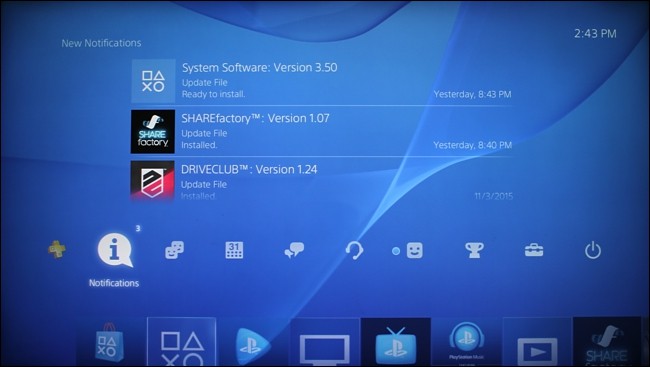
“설정”에 도달 할 때까지 컨트롤러에서“오른쪽”을 누르십시오. 그것을 선택하십시오.

아래로 스크롤하여“PlayStation 네트워크 / 계정 관리”를 선택하십시오.

“기본 PS4로 활성화”를 선택하십시오.

다음 화면에서“비활성화”가 회색으로 표시 될 수 있습니다. 이는 기술적으로 계정이 이미 비활성화되었음을 의미하지만 절대적으로 확인하려면 계정을 활성화 한 다음 비활성화 할 수 있습니다. 판매자가 자신의 계정을 비활성화했다고 생각하는 사례가 많이 있지만 판매자 계정이 아직 남아있어 새 소유자가 로그인 할 수 없으므로이 화면에서 “활성화”를 선택하여 다시 확인하십시오.

완료되면 “확인”을 클릭하십시오.

“기본 PS4로 활성화”를 다시 선택하십시오.

“비활성화”를 선택하십시오.

다음 화면에서“예”를 선택하여이 동작을 확인하십시오.

완료되면 “확인”을 클릭하십시오.

PS4가 다시 시작되므로 컨트롤러의 PS 버튼을 눌러 주 메뉴로 돌아갑니다.

그런 다음 사용자 계정 (PSN 계정과 다른 계정)을 선택하십시오.

그러면 메인 메뉴로 돌아갑니다.

2 단계 : PS4 삭제
이제 PS4에서 PSN 계정이 비활성화되었으므로 콘솔을 완전히 지우면 콘솔에서 모든 항목이 삭제되고 공장 상태로 돌아갑니다.
PS4의 메인 메뉴에서 컨트롤러의“위로”를 누르면 최신 알림이 표시됩니다.
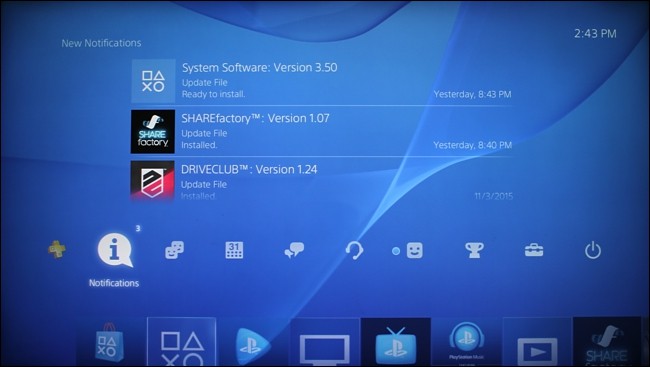
“설정”에 도달 할 때까지 컨트롤러에서“오른쪽”을 누르십시오. 그것을 선택하십시오.

맨 아래로 스크롤하여 “초기화”를 선택하십시오.
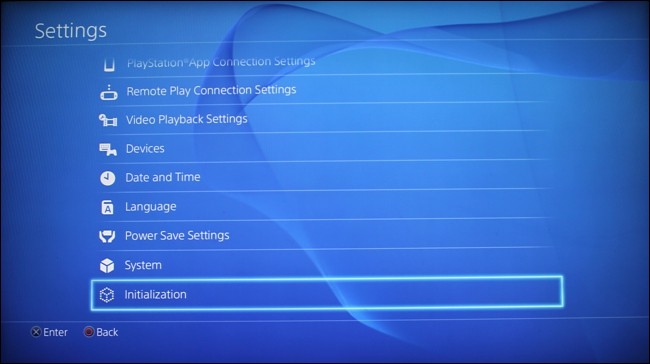
“PS4 초기화”를 선택하십시오.

“빠른”또는 “전체”의 두 가지 옵션이 있습니다. 빠른 초기화는 단지 모든 데이터를 빠르게 지우지 만 매우 안전하지는 않습니다. 따라서 전문 소프트웨어를 보유한 사람은 해당 데이터를 복구 할 수 있습니다.

전체 초기화는 모든 데이터를 안전하게 지우고 다른 사람이 데이터를 복구하지 못하게합니다. 그러나이 프로세스는 몇 시간이 걸릴 수 있습니다. 전체 초기화를 선택하는 것이 가장 좋습니다.

하나를 선택하면 “초기화”를 선택하여 작업을 확인하십시오.

그런 다음 다음 화면에서 “예”를 눌러 다시 확인하십시오.

PS4가 재부팅되고 프로세스가 시작됩니다. 다시 말하지만 처음에 남은 시간이 적다고해도 최소 2 시간이 걸립니다.

완료되면 설치 안내서가 화면에 표시되며 USB 케이블을 사용하여 PS4 컨트롤러를 콘솔에 연결하라는 메시지가 표시됩니다.

이 시점에서 삐 소리가 날 때까지 PS4 장치의 전원 버튼을 눌러 콘솔을 끌 수 있습니다. 거기에서 플러그를 뽑고 포장 한 다음 판매 준비를하십시오.









